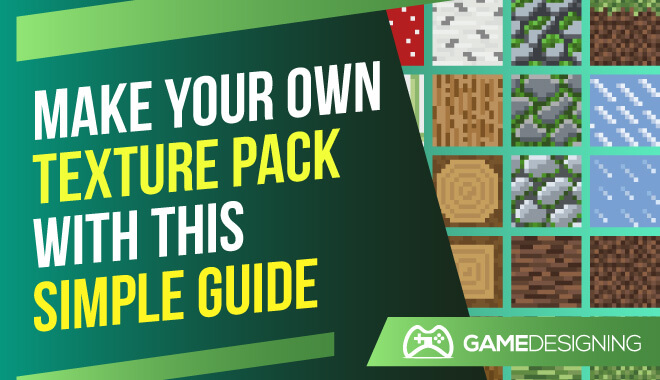
Minecraftin kaltaisten klassisten pelien pelaaminen voi olla visuaalisesti stimuloivaa, mutta pituudet, joihin joku voi piristää grafiikkaa, ovat vaikuttavia.
Taru sormusten herrasta -faneille ihmiset käyttivät modeja ja tekstuuripaketteja luomaan elämän -kokoinen kopio Morian kaivoksista, hämmästyttävän suuri maanalainen ympäristö, joka näkyy franchising-ohjelmassa.
Kuinka ihmiset tekevät tämän? Tietenkin on olemassa tekijöitä, kuten aika ja kärsivällisyys, mutta mitä sinun on tehtävä viedäksesi grafiikkasi ja kuvasi seuraavalle tasolle? Katsotaanpa, miten tekstuuripaketti tehdään.
Texture Pack Creator
Kuinka saat tekstuuripaketteja?
Löydät joitain helposti verkosta tai voit luoda oman. Voit sisällyttää nämä tekstuuripaketit Minecraft-tekstuurieditoriin tai pelin käynnistysohjelmaan ja aktivoida ne pelin sisäisillä vaihtoehdoilla.
Kuinka teet oman tekstuuripakettisi?
Tarvitset kehittää taiteellisia taitojasi luoda omia tekstuuripaketteja.
Texture Packer
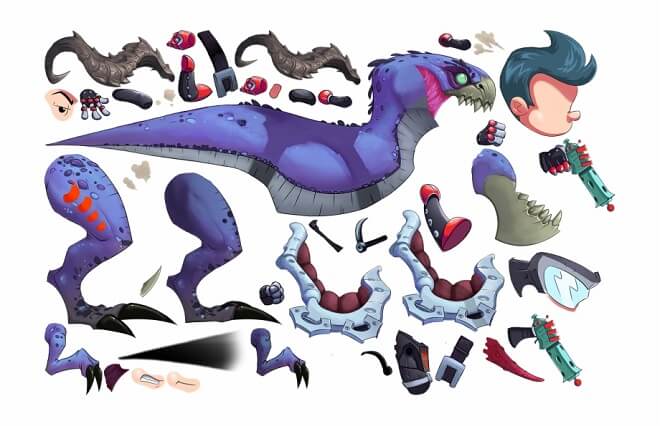
Texture Packer on ohjelma, jonka avulla voit luoda omia sprite-arkkeja. Se on erittäin juhlittu tekstuuripakkausten luoja-yhteisössä. Sitä ei käytetä vain Minecraft-tekstuureihin; jotkut ihmiset käyttävät tätä tekstuuripakkaustekniikkaa kaikenlaisten pelien parantamiseen.
Jotkut huomionarvoiset Texture Packerin käyttäjät ovat Disney, WB Games, Zynga ja Get Set Games.
Texture Packerin suorittaminen
Ensinnäkin haluat ladata Texture Packerin uusimman version viralliselta sivustolta. Voit valita Windows 32- ja 64-bittisen, macOS: n ja Linuxin välillä. Asenna ohjelma kuten tavallisesti useimmille ohjelmille.
Käyttöliittymän tunteminen
Näet graafisen käyttöliittymän. Tämä sisältää kaiken mitä tarvitset tekstuuripakkausten luojana. Näet esimerkiksi:
- Aloita uusi projekti
- Tallenna projekti
- Sprite-asetukset
- Näytä opetusohjelma
- Lisää älykäs kansio
Käyttöliittymä on vankka ja helppo ymmärtää. Lisäksi omien spritien lisääminen tekstuuripaketin luojaan on kirjaimellisesti yhtä helppoa kuin vetäminen ja pudottaminen. Ei hölynpölyä, tuodaan vain tiedostoja.
9-korjaustiedostot
Sprite-arkkieditorin, 9-korjaustiedostojen, tärkeä osa on tapa tehdä 9-polkuinen kuvan skaalaus. Tämä on kokoluokittelutekniikka, kun luodaan tekstuureja kuvan skaalaamiseksi ja muokkaamisen helpottamiseksi jakamalla se 9 eri sektoriin. Tämä tekee kuvien koon muuttamisesta ja skaalaamisesta huomattavasti sujuvampaa.
Resurssit
Minecraft
- Minecraft Resource Pack Creator
- Kuinka tehdä Minecraft Texture -paketteja
- Omien Texture-pakettien luominen! : MCPE
- Minecraft-tekstuuripaketit | sieni – toimittaja
Sonic the Hedgehog
- Sonic Texture -paketit
- Sonic the Hedgehog Resource Pack 1.7.10 | Tekstuuripaketit
- Sonic Sprite Sheets – Sega Genesis
Resurssipaketin luominen

Mitä sinun tulisi välttää
Saatat olla innostunut ja innokas aloittamaan luomisen, mutta pidä mielessä muutama välttämätön asia, kun käytät Minecraft-tekstuurieditoria. Vältä sellaisten resurssien käyttöä, jotka rikkovat Mojangin ehtoja ja palveluita, tai vapauta pelin koodi muuten käyttäjille, jotka eivät ole tosiasiallisesti maksaneet pelin täyttä hintaa.
Resurssipaketin luomisen aloittaminen
Ensimmäinen asia on löytää resurssipakettikansio. Kun olet tehnyt sen, sinun on luotava resurssipakettikansio, nimeämällä se jollekin Resurssipaketti-mallin mukaisesti. Tämä on hyödyllinen viite luomisprosessin aikana.
Seuraavaksi luot MCMETA-tiedoston , jonka lisäät Resource_Pack-kansioon. Tee tämä aloittamalla tyhjä tekstitiedosto ja nimeämällä se pack.mcmeta eikä tavalliseen .txt-tiedostotunnisteeseen. Tämä antaa Minecraftille mahdollisuuden erottaa resurssipaketit.
Mene sitten ja avaa MCMETA-tiedostosi tekstieditorissa.
{
”pack”: {
”pack_format”: 6,
”description”: ”Tutorial Resource Pack”
}
}
Sisällön lisääminen
Voit lisätä edellisen sisällön vetämällä ja pudottamalla tähän kansioon. Sisällön lisäämiseksi sinun on ensin tehtävä sisältöä. TEE tämä joko lataamalla ilmaisia sprite-arkkeja tai jopa maalaamalla oma.
Koska maalaat näille ainutlaatuisille kuutioille, tekstuurirakenne näyttää hieman maalaukselliselta maaliohjelmassa. Maalaa mitä tahansa tekstuurille ja tallenna tiedosto .png-tiedostona.
Jos haluat testata sisältöpaketin, siirry Minecraftin ResourcesPack-välilehteen. Näet resurssipakettisi oletuspintapakettien joukossa. Napsauta sopivaa peliä ja pyöritä peliä.